"Vad är en diskett för återställning av lösenord Windows 10? Eller vad är en disk för återställning av lösenord för Windows 7? Eller exakt vad är en disk för återställning av lösenord?"
Dessa frågor är mycket vanliga bland människor och de kan besvaras genom att helt enkelt förklara vad är en disk för lösenordsåterställning . Om du förstår konceptet med återställningsskiva vet du vad den används till och hur den är användbar. Så i artikeln kommer vi att diskutera vad meningen med en disk för lösenordsåterställning är och hur den kan skapas och användas.
Del 1. Vad är en återställningsskiva?
Vad är en disk för lösenordsåterställning? Lösenordsåterställningsskivan är extern startbar programvara som körs från en hårddisk. Denna typ av programvara behöver inte installeras på systemet, men den fungerar på samma sätt som den installerade programvaran. Huvudsyftet med lösenordsåterställningsskivan är att helt återställa det gamla lösenordet och lägga in ett nytt lösenord i användarsystemet. Denna metod används när en person inte kommer ihåg sitt inloggningslösenord och är utloggad från sin enhet. Så nu vet du vad som är en lösenordsåterställningsdisk för Windows 7/8/10. Du måste också veta i vilken situation det kommer att vara till hjälp för dig.
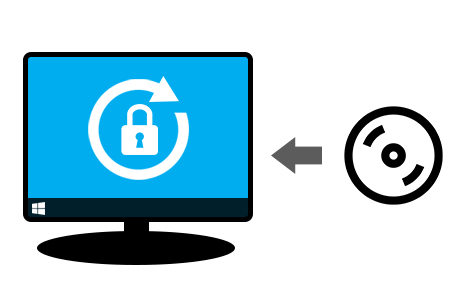
Att glömma lösenordet för ett system händer mycket och därför har många företag utvecklat verktyg som kan hjälpa dem att återställa lösenordet och återfå åtkomst till sitt system. Även företagen Microsoft Windows tillåter också användarna att skapa en lösenordsåterställningsdisk från systemet med några enkla steg.
Nu uppstår en fråga här, varför lösenordsåterställningsskivan och varför inte utan lösenordsåterställningsskivan. Detta görs så att när du möter samma situation är det bara du som kommer att kunna använda programvaran för att få tillgång till ditt system. Om återställningsskivan bränns utan lösenord kan vem som helst ha tillgång till programvaran och de kan komma åt alla personliga data som lagras i systemet.
Del 2. Hur man skapar diskett för återställning av lösenord när du kommer ihåg och glömt lösenordet för inloggning?
Alternativ 1. Skapa en diskett för återställning av lösenord med ett användarkonto
För att skapa en diskett för återställning av lösenord gratis på din Windows behöver du inte gå någonstans. Här är stegen där du hittar all nödvändig information för att skapa en lösenordsdisk i Windows 10.
Steg 1. Skriv "återställ" i Serach-rutan och klicka sedan på alternativet "skapa en disk för lösenordsåterställning".
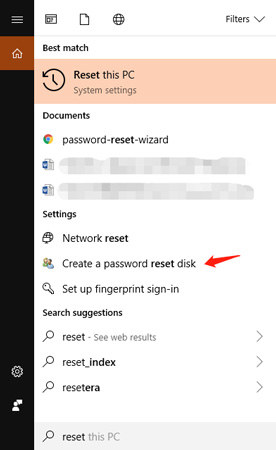
Steg 2. Den öppnar menyn "Användarkonton" och sedan kan du klicka på "Skapa en disk för lösenordsåterställning" till vänster.
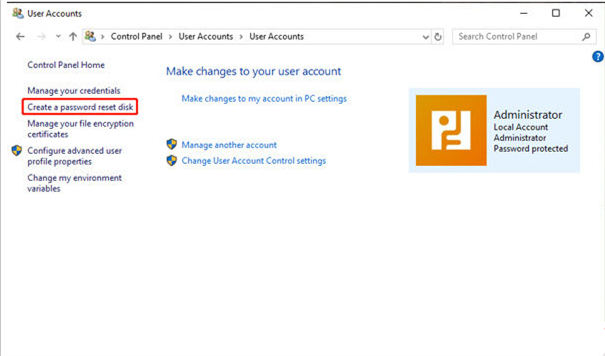
Steg 3. Du får tillgång till "Glömt lösenordsguiden", klicka bara på "Nästa" och fortsätt.
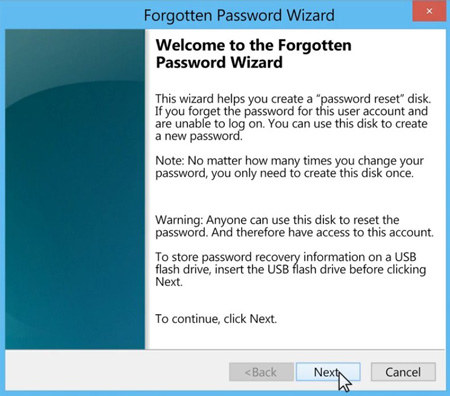
Steg 4. Du måste sätta in en CD-, DVD- eller USB-enhet för att skapa en lösenordsnyckelskiva.
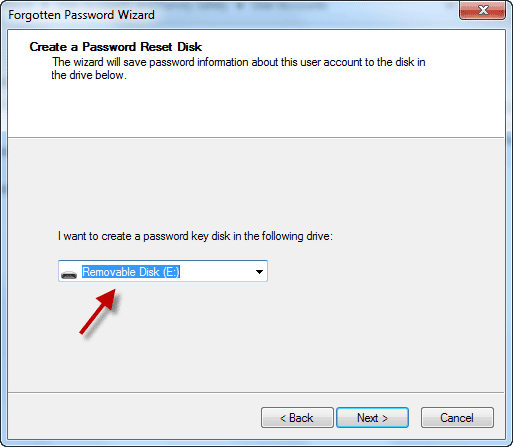
Steg 5. Nu måste du ange ditt nuvarande lösenord för användarkontot och klicka på "Nästa".
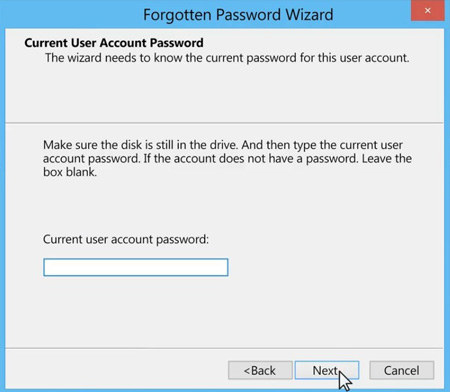
Steg 6. Slutligen, efter att ha slutfört guiden för glömt lösenord, kan du klicka på knappen "Slutför".
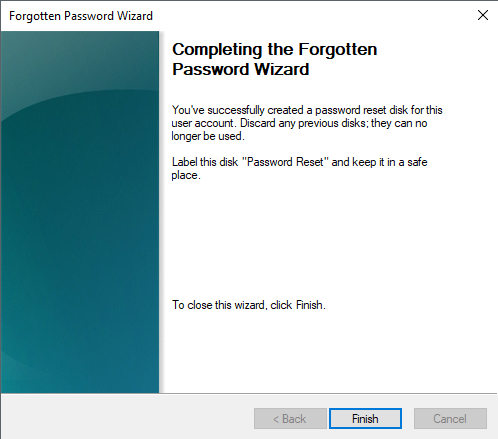
Alternativ 2. Skapa lösenordsåterställningsdisk med 4WinKey
Nu som du vet vad en lösenordsåterställningsdisk för Windows 10 är och vet hur man skapar en lösenordsåterställningsskiva. Men tänk om du aldrig gjort en återställningsskiva och du glömmer ditt lösenord. Då oroa dig inte, vi har också en suppleant för det också. Du kan använda PassFab 4WinKey att göra det. Det här är ett verktyg som gör det enkelt att återställa och ta bort alla lösenord från ditt system om du glömmer och du inte har någon annan metod att hämta det.
PassFab 4WinKey är verktyget som hjälper dig att använda programvaran för återställning av lösenord för att få åtkomst till ditt system oavsett din Windows-version. Följ guiden nedan för att använda det här verktyget för att få åtkomst till ditt system från en diskett för lösenordsåterställning.
Steg 1. Ladda ner programvaran PassFab 4WinKey på valfri dator och installera den. Sätt i en tom enhet i datorn som ett USB-minne och starta programvaran. I mjukvarumenyn väljer du den enhet där du vill skapa en diskett för återställning av lösenord och klickar sedan på alternativet Bränn. När processen är klar, mata ut enheten från systemet.

Steg 2. Sätt nu in enheten i systemet vars lösenord du behöver återställa. Gå till startmenyn genom att trycka på funktionstangenten.
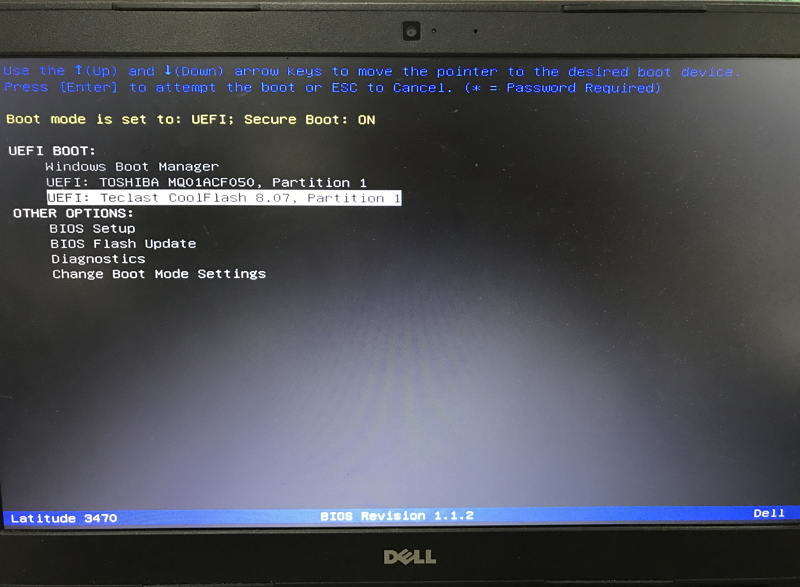
Steg 3. I startmenyn, välj enheten och tryck sedan på enter-tangenten. Du kommer att navigeras till programvarans gränssnitt. I gränssnittet kommer du först att bli ombedd att välja Windows-versionen. PassFab 4WinKey-verktygssatsen stöder hela den gamla och nya versionslistan för Windows.
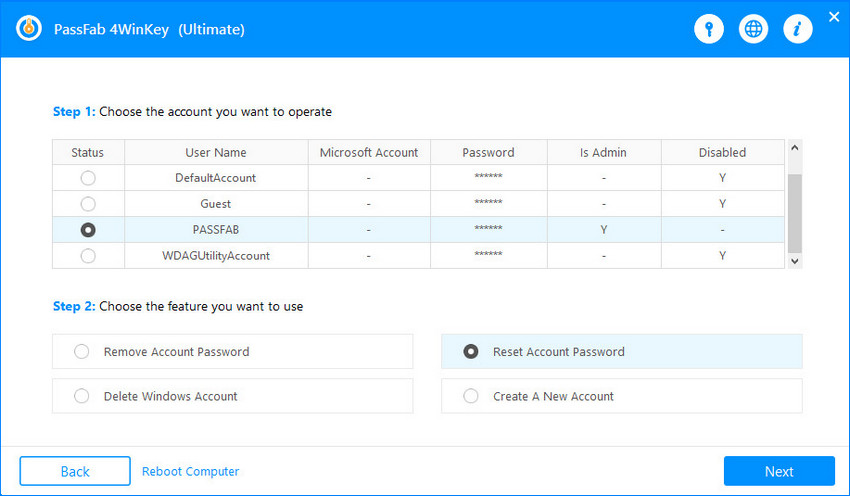
Du måste också välja uppgiften bland de tre alternativen. Välj alternativet "Återställ ditt lösenord" och klicka sedan på knappen Nästa.
Steg 4. På nästa skärm kommer du att se fliken Hantera konto där du måste välja kontot vars lösenord du vill återställa och även ange ett nytt lösenord i rutan. Tryck sedan på Nästa-knappen en gång till.

Steg 5. Vänta tills processen är klar. Du kommer att kunna se processen och starta om ditt system när den är klar.
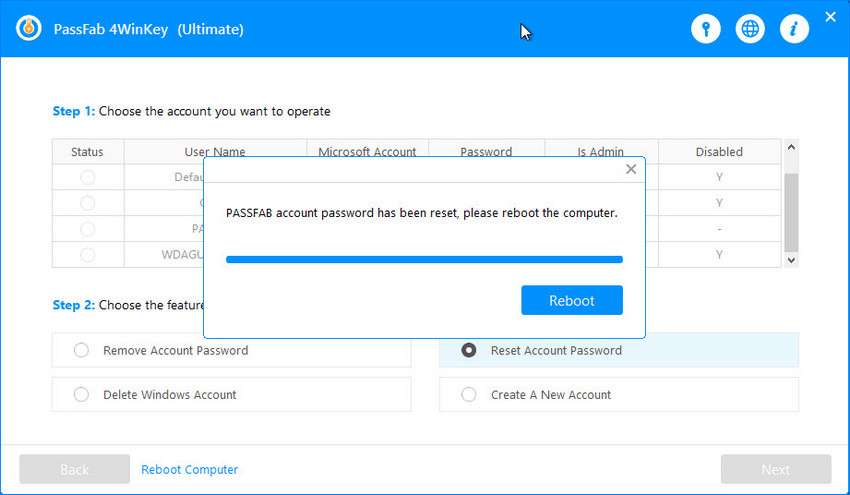
När ditt system startar om kommer du att kunna logga in på ditt konto med det nya lösenordet. Lösenordsåterställningsskivan skapas genom kontolänkning, så du kan bara skapa en enda lösenordsåterställningsskiva från ditt konto. Om du försöker skapa en ny disk för lösenordsåterställning kommer den att skriva över den sista.
Sammanfattning
Vi har beskrivit vad en diskett för återställning av lösenord är för Windows 7/8 eller för något annat Windows. Nu kommer du att kunna skapa en disk för lösenordsåterställning i ditt system oavsett vilken version av Windows du använder. Och om du glömmer ditt Windows-lösenord innan du skapade en diskett för återställning av lösenord, kan du använda PassFab 4WinKey för att återställa ditt lösenord. Det kan också användas för att återställa administratörslösenordet eller ta bort lösenordet helt.